YouTubeの曲と動画をiTunesに入れたいです。何かいい方法はありませんか?
ネットに接続しないとYouTubeで動画や曲を再生できませんので、オフラインでYouTubeを楽しむことができません。そのため、ネット環境が不安定の場合、すぐYouTubeを見れなくなってしまいます。また、投稿者自身が動画を削除したり、運営者側が動画を削除したりすることもよく発生しますので、今大好きな動画/曲がいつか見れなくなる可能性もあります。
ならば、YouTubeから好きな曲と動画をiTunesに入れましょう。こうすればいつでもYouTubeをMac/Windowsパソコン、iPhone、Androidスマホなどで再生できるようになりますし、動画/曲が削除されないかなどの心配も無くなります。
この記事では、YouTubeの曲/動画をダウンロードする方法、YouTubeをiTunesが対応できる形式に変換する方法、YouTubeをiTunesに入れる方法を紹介します。フリーソフトやインストール不要なオンラインサイトも紹介しますので、必要な方はぜひ最後までお読みください。
 無料ダウンロード macOS 10.12とそれ以降
無料ダウンロード macOS 10.12とそれ以降  無料ダウンロード Windows 11/10/8/7
無料ダウンロード Windows 11/10/8/7
iTunesに入れることでYouTubeの動画を適切に管理することができますし、直接動画や曲をiPhone、iPad、iPod、Mac、Windowsに転送することもできますので、アップル製品をお持ちのユーザにとって便利です。
しかし、動画と曲をYouTubeからiTunesに入れる際に注意する必要のある点があります -- iTunesがサポートする形式は限られているところです。また、アップル製品を利用している場合、QuickTimeとの互換性や、iPod Touchや携帯端末などとの互換性も考えなければいけません。画質や音質にこだわりのある方も、どの形式のほうが一番品質がいいかも注意する必要があります。
下記では、iTunesが対応できる動画形式とそのコーデック、音声形式とそのビットレート、そしてiTunesに入れるにもっともオススメの形式を紹介します。
| 動画形式 | コーデック |
|---|---|
| MP4 | MPEG-4, H.264, AAC |
| MOV | DV, MPEG-2, MPEG-4, H.264, AIC |
| M4V | H.264, AAC |
| 音声形式 | ビットレート |
|---|---|
| AAC (M4A, M4B, M4P) | 最大529 kbps |
| Appleロスレス | 1411 kbps |
| MP3 標準ビットレート | 最大320 kbps |
| MP3 可変ビットレート | 通常128 kbps, 160または192 kbpsもある |
| WAV | 1411 kbps |
| AA (audible.comオーディオブック、フォーマット2、3、および4) | 8から32 kbps |
| AIFF | 1411 kbps |
| 動画形式 | 音声形式 | |
|---|---|---|
| 品質面から | MOV | Appleロスレス |
| 互換性の面から | M4V (Appleデバイスに最適) MP4 (全てのデバイスに最適) | MP3 |
注意:品質が良ければ良いほど、そのファイルサイズも大きいですので、空き容量に気をつけましょう。
できればYouTube動画と曲をダウンロードする際に最適な形式に設定するのがベストですが、それができない場合は、形式を変換してからiTunesに入れるのもOKですので、この記事では、形式変換する方法も紹介します。
Cisdem Video ConverterはYouTubeをiTunesに保存するのに一番オススメのソフトです。YouTubeなど1000+のサイトから動画と曲をダウンロードできると同時に、動画/音声の形式変換、動画編集、複数の動画/音声の結合、DVDリッピングなど、様々な機能を備えています。
よって、まずはCisdem Video ConverterでYouTubeからiTunesに入れる方法を紹介したいと思います。YouTubeをダウンロードする方法、形式変換する方法、iTunesに入れる方法の3つの部分に分けて紹介します。フリーソフトやインストール不要のオンラインサイトをお探しの方は、適当に読み飛ばしてください。
Cisdem Video Converterをダウンロード、インストールし、起動します。既定で変換ページに入りますが、上部の5つのアイコンから真ん中の アイコンをクリックして、動画ダウンロード画面に切り替えてください。
アイコンをクリックして、動画ダウンロード画面に切り替えてください。
 無料ダウンロード macOS 10.12とそれ以降
無料ダウンロード macOS 10.12とそれ以降  無料ダウンロード Windows 11/10/8/7
無料ダウンロード Windows 11/10/8/7

お気に入りのYouTube動画と曲を見つけ、そのURLをコピーします。
例:https://www.youtube.com/watch?v=a3Jzwwi0H64

Cisdem Video Converterに戻ります。下のテキストボックスにURLを貼り付け、右隣のプラスボタンをクリックして動画を分析し始めます。分析完了後、出力形式を設定して、右下隅の「開始」ボタンをクリックすれば動画をダウンロードできます。

Macの場合、上部のメニューバーで「ファイル」>「URLを追加」をクリックすれば、一度に複数のURLを追加できます。

動画ダウンロード完了後、そのサムネイルの右のチェックボタン![]() をクリックすれば、動画を保存するフォルダが開きます。
をクリックすれば、動画を保存するフォルダが開きます。

Cisdem Video ConverterでYouTubeをダウンロードする場合、MP4、Webm、3GP、M4Aなどの形式が選択できますが、MOVやM4Vなどの形式がほしい場合は、やはり形式変換が必要です。この部分では、ダウンロードしたYouTube動画/曲をiTunesに最適な形式に変換する方法を紹介します。また、動画編集を行いたい場合も、このステップで簡単に編集できます。
Cisdem Video Converterに戻り、上部にある5つのアイコンのうち、左から1番目のアイコンをクリックして、形式変換タブに入ります。上記のステップ 4で開いたフォルダからYouTube動画/曲を見つけ、ドラッグ&ドロップでソフトに追加します。

左下隅の「全てのタスクをこの形式に変換」で出力形式を設定します。各形式の右の歯車ボタンを押せばコーデックや品質など、詳細設定をカスタマイズできます。


各ファイルの右上の編集ボタン![]() を押せば編集画面に入り、トリミング、クロップ、エフェクト追加、透かし追加、字幕追加、音量調整など色々編集することができます。
を押せば編集画面に入り、トリミング、クロップ、エフェクト追加、透かし追加、字幕追加、音量調整など色々編集することができます。

右下隅の「開始」ボタンをクリックし、YouTubeの動画形式を変換します。変換完了後、チェックボタン![]() をクリックすれば、動画を保存するフォルダが開きます。
をクリックすれば、動画を保存するフォルダが開きます。
最後にYouTubeからiTunesに入れる方法を紹介します。非常に簡単です。
曲の場合、iTunesを起動し、「ミュージック」>「曲」に入り、YouTubeの曲をドラッグ&ドロップでiTunesに入れればOKです。

動画の場合、iTunesを起動し、「ムービー」>「ホームビデオ」に入り、YouTubeをドラッグ&ドロップでiTunesに入れればOKです。



注意:YouTubeをiTunesに入れる際に、重複ファイルが発生しないように注意してください。「ライブラリへの追加時にファイルを”iTunes Media”フォルダにコピーする」項目が有効になっている場合、YouTubeをiTunesに入れる際に、そのファイルは2つになりますので、元のファイルはぜひ削除してください。でなければ重複ファイルが発生し、容量を食ってしまいます。
確認方法:
Mac版:「iTunes」>「環境設定」>「詳細」をクリックします。
Windows版:「編集」>「環境設定」>「詳細」をクリックします。
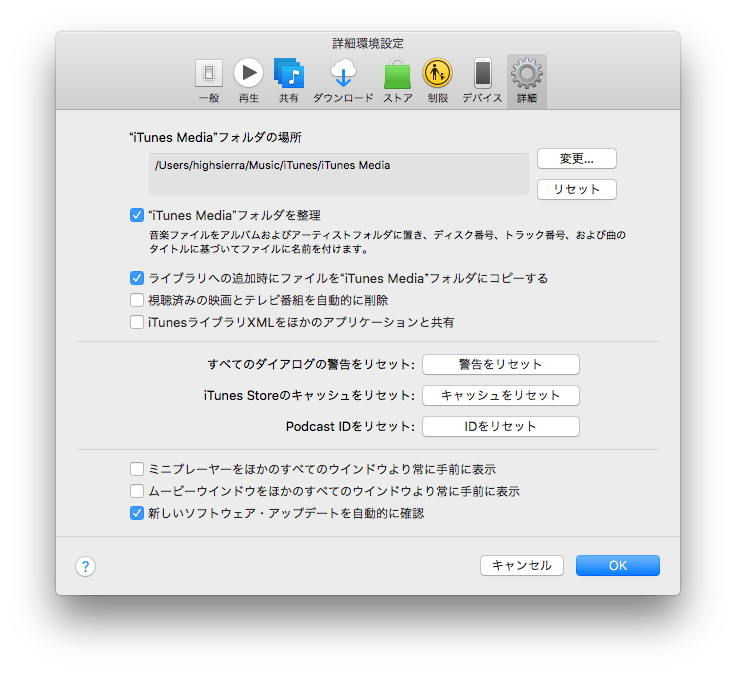
Cisdem Video Converter以外にも、YouTubeの動画をiTunesに入れるフリーソフトやインストール不要なオンラインサイトがあります。ここで7つ紹介します。
その名の通り、Freemake Video Downloaderは動画ダウンロードに専念するソフトです。動画と曲をYouTubeからiTunesに入れることはもちろん、YouTube、Twitch、LiveLeak、Vimeo、Facebook、Wistia、Vevo、Dailymotion、Breakなどのサイトから動画をダウロードできます。また、音楽やプレーリスト、チャンネルごとにMP4、WebM、3GP、FLV、PSP、MP3、またはAndroidのサポートする形式でダウンロードできます。手数料やサインアップも不要です。
.jpg)
次に紹介するのはClipGrabです。YouTubeだけではなく、Dailymotion、Clipfish、Collegehumor、Sevenload、Tudou MyVideo、MySpass、Vimeoなど多数のサイトからダウンロードできます。また、YouTubeの動画をWMV、MP3、MPEG4、OGG、VMW、M4V、FLV形式に変換することもできますので、YouTubeからiTunesに入れられます。
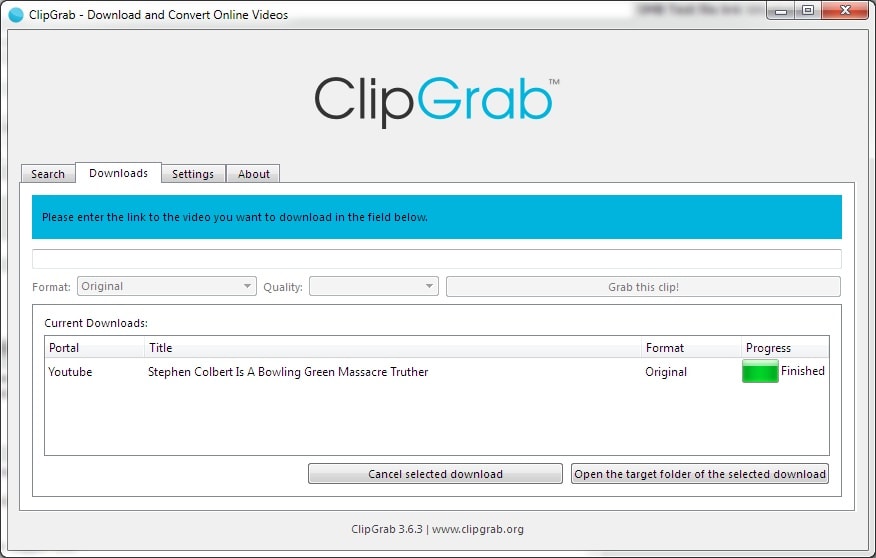
Flvto.bizはMacとWindowsパソコン対応のオンライン変換サイトで、YouTubeの全ての動画をMP4、AVIとMP3形式に変換しiTunesに入れることができます。操作は極めて簡単で、初心者でも数秒でわかります。しかし、Flvto.bizはFacebook、Twitter、Tiktok、Spotifyからの動画もMP3に変換できると主張していますが、これは虚偽広告ですので実際はできません。
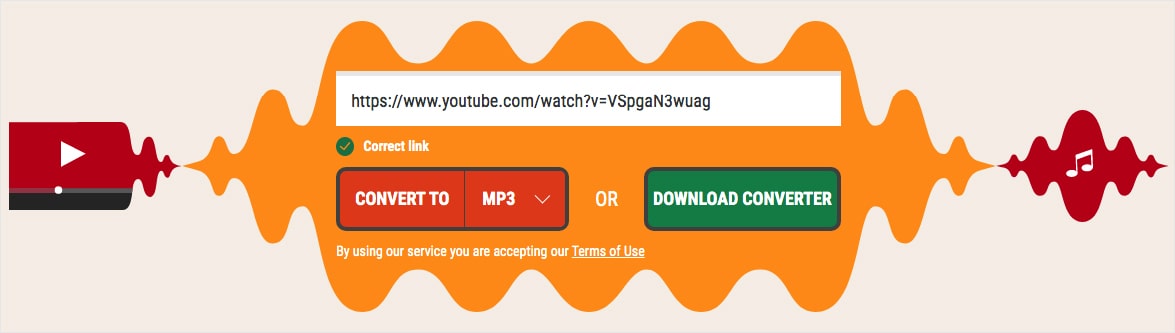
YouTubeConvert.ccは無料オンライン変換サイトで、YouTubeの動画をMP4、AVI、OGG、MP3、WAVなどに変換できます。今年でサイトのリニューアルが行われ、出力品質が選べなくなりましたが、変換できるファイルフォーマットが増えました。
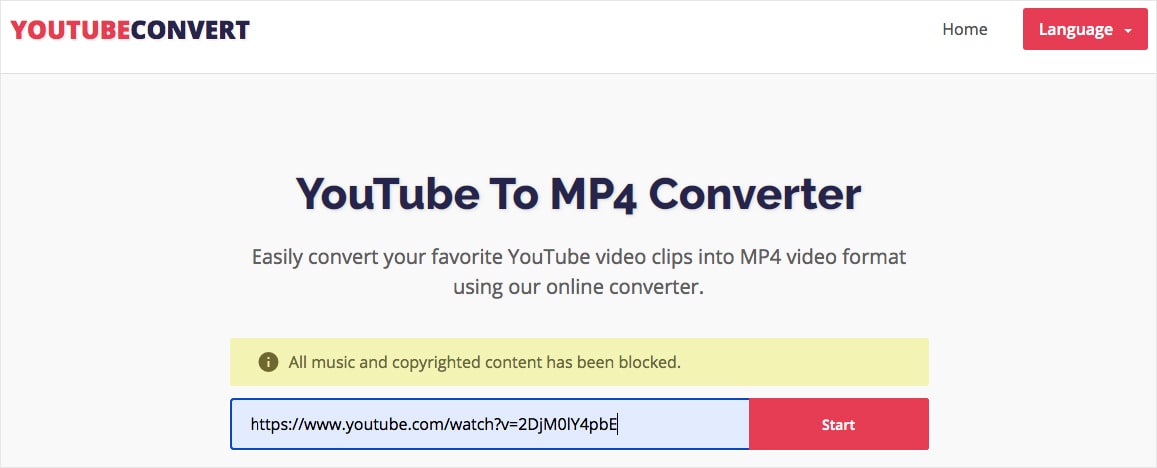
YouTubeからiTunesに入れると言えばDownvids.netを思い出します。YouTubeの動画、曲、チャンネル、プレーリストをダウンロードできるこの無料オンライン変換サイトは、Vimeo、Instagram、Facebookと非公開のFacebook動画にも対応できます。
.png)
2conv.comも現在流行りのYouTube動画ダウンロード・変換サイトの一つで、ビデオをMP3、MP4、MP4 HD、AVIとAVI HD形式に変換できます。ただし、HD画質を出力したい場合は多くのメモリが必要です。2conv.comの使用方法は他のオンライン変換サイトと同じ、非常に簡単です。
.png)
不要なソフトをダウンロードしてしまいますので、「DOWNLOAD CONVERTER」ボタンを決して押さないでください。
| 変換ソフト・サイト | 対応できるサイト | 編集できるかどうか | サポートしているフォーマット | 総合評価 |
|---|---|---|---|---|
| Cisdem Video Converter | 1000+ |  | 300+ |      |
| Freemake Video Downloader | 1000+ |  | 20+ |     |
| ClipGrab | 9+ |  | 5+ |    |
| Flvto.biz | YouTubeのみ |  | 5 |   |
| YouTubeConvert.cc | 4 |  | 9 |   |
| Downvids.net | 4 |  | 10 |   |
| 2conv.com | YouTubeのみ |  | 5 |   |
OnlineVideoConverterという変換サイトをすすめている人もいますので使ってみました。その使い方と利用体験を追記します。
OnlineVideoConverterの使い方:


私は数本の動画を10回ぐらいダウンロードしてみましたが、成功したのは1回だけで、長さ3分間ぐらいの動画でした。結構失敗率が高く、広告も多くて同じボタンを何回もクリックしないといけませんでしたので、皆さんは利用する時注意を払う必要があるかもしれません。
この記事では、動画と曲をダウンロード/変換しYouTubeからiTunesに入れるソフトとサイトを全部で8つ紹介しました。
その他にもまだまだ動画変換のソフトとサイトがありますが、使いやすさと安全性、そして機能の面からみて、一番おすすめなのはCisdem Video Converterになります。
ほかにもっと使いやすい、YouTube動画をiTunesに入れる方法がご存知でしたらコメントで教えてください!

本を読み、自分の感想を記録するのは鈴木の趣味です。そのため、Cisdemの編集者になるのは彼女に向いています。PDFの編集・変換方法についての文章を書くことに没頭しています。


クフフ
Cisdem Video Converter、動画ダウンロードの他、音声ダウンロードも活用しています。素晴らしいです。